Самостоятельно заниматься подбором комплектующих и сборкой ПК несоизмеримо выгоднее в сравнении с покупкой готового системного блока. Во-первых, это дешевле, ведь сборщики делают наценку 30-40% от общей стоимости комплектующих. Во-вторых, готовые сборки зачастую плохо оптимизированы: то блок питания недостаточно качественный, то оперативная память с высокими таймингами, то видеокарта какая-то урезанная и с плохим охлаждением. Все, кто занимается сборкой готовых решений, будут пытаться экономить так, чтобы покупатель об этом не узнал. Экономить на вас, дорогие читатели.

Самостоятельно собрать ПК и выбрать комплектующие непросто, если в вопросах железа вы новичок. Эта статья станет подспорьем и поможет грамотно подобрать компоненты компьютера, чтобы в итоге вы получили максимум производительности за свои деньги.
Центральный процессор – что это и для чего нужен
Мозговой центр любого ПК, отвечающий за выполнение машинных инструкций, арифметических и логических операций. Он же управляет работой аппаратного обеспечения системы. Любая ваша команда компьютеру обрабатывается процессором. Программы и игры также работают благодаря ему. И чем он быстрее, тем лучше работает компьютер в целом. Это всё упрощение, но мы же здесь не для написания диссертации собрались, так что технические нюансы опустим.
Итак, основные характеристики, определяющие производительность CPU:
- Тактовая частота (ГГц). ЦП ежесекундно обрабатывает поступающие команды, а тактовая частота определяет количество циклов, выполняемых в секунду. Например, ЦП с 4 ГГц выполняет 4 миллиардов циклов в секунду. И чем выше этот показатель, тем больше операций сможет выполнить процессор за единицу времени.
- Количество ядер. Под ядром подразумевают отдельную часть микропроцессора, осуществляющую выполнение одного потока команд. Современные CPU многоядерные и способны одновременно выполнять несколько потоков команд.
- Частота шины (МГц). Шиной, или FSB, называется канал, по которому передаются данные от процессора к другим компонентам системы и обратно. Её пропускная способность определяется тактами.
- Множитель. Коэффициент умножения – число, на которое умножается частота шины. К примеру, у Ryzen 5 3600 от AMD частота шины составляет 100 МГц, а базовый множитель равен 36x (в разгоне 42х). Вот и получаем на выходе частоту 3600-4200 МГц.
- Техпроцесс. На кремниевый кристалл компьютерного ЦП наносят миллиарды транзисторов, размер которых и определяет техпроцесс. Чем они компактнее, тем больше их помещается на кристалле. А вместе с уменьшением техпроцесса растет вычислительная мощь и энергоэффективность.
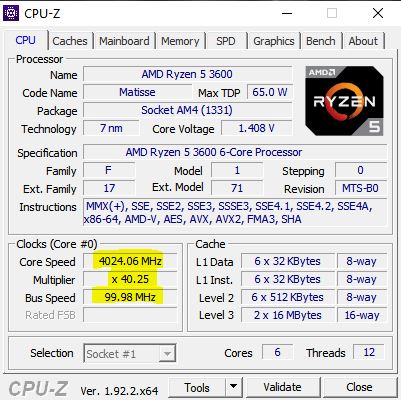
Теперь вы более-менее представляете, что собой представляет процессор и какие его характеристики важны. Пришло время узнать, как его выбрать во время сборки ПК собственными руками.
Какой процессор выбрать при сборке ПК
Итак, мы готовы к выбору мозгового центра, но заходим на сайт и видим десятки, сотни моделей ЦП. Не паникуем и смотрим на характеристики.
Количество ядер
Для тривиальных задач актуально иметь 2-4 ядра. Работа с текстом, таблицами, учеба, просмотр фильмов и тому подобные задачи не требуют заоблачной вычислительной мощи. Можно спокойно брать и 6 ядер, и 10 и даже 12, но они вам попросту ни к чему. Только если не планируете сборку в духе «собрал и забыл на 10 лет». Оптимальным решением для повседневного использования собрать ПК на 4-ядерном процессоре с поддержкой многопоточности. Это значит, что у вас будет 4 физических и 4 виртуальных ядра. Суммарно 8 потоков.
При сборке игрового ПК потребуется что-то помощнее. В ноябре 2020 года в продажу поступили консоли нового поколения PS5 и Xbox Series X с 8-ядерными CPU от AMD. Учитывая то, что большинство разработчиков в первую очередь целятся на рынок консолей, логично предположить, что ближайшие 5-6 лет игры будут требовать 8 ядер и 16 потоков. На период с 2020 по 2023 можно брать и 6-ядерный процессор вроде AMD Ryzen 5 5600, но если игровая сборка на 5 лет и более, стоит смотреть сразу в сторону 8-ядерных решений:
Ближайшие годы 8 ядер станет стандартом для мощных игровых ПК. Если у вас нет возможности или желания регулярно делать апгрейды, не экономьте.
Что касается профессиональных задач, здесь всё просто: ядер много не бывает. Рекомендуем смотреть в сторону линейки AMD Threadripper или Intel Core i9, если предпочитаете лагерь «синих». Да, цены кусачие, спорить не будем, но здесь главное рационально определить, какие мощности необходимы для работы. Здесь думайте собственной головой и грамотно рассчитайте бюджет, чтобы не переплачивать за ненужные мощности.

Тактовая частота и тепловыделение
Эти две характеристики тесно взаимосвязаны, ведь с повышением тактовой частоты ЦП растет и его тепловыделение. При сборке ПК, если приоритет на компактность и тишину, выбирайте CPU с частотой в пределах 3.1–3.6 ГГц. Если упор в производительность, берите выше.
Оптимальное тепловыделение варьируется в пределах 65-100 Вт. В этом случае несложно будет подобрать кулер, который сможет остудить вашего красавца. Рекомендуем смотреть в сторону процессоров с тонким техпроцессом в пределах 7-14 нм, так как они предлагают большую производительность на ватт. Иными словами, при большей производительности они меньше греются.
Вам может быть интересно
Материнская плата
Она соединяет компоненты ПК в единую систему, обеспечивает их взаимодействие. Её выбираем под сокет CPU. Например, линейка AMD Ryzen совместима с сокетом AM4:
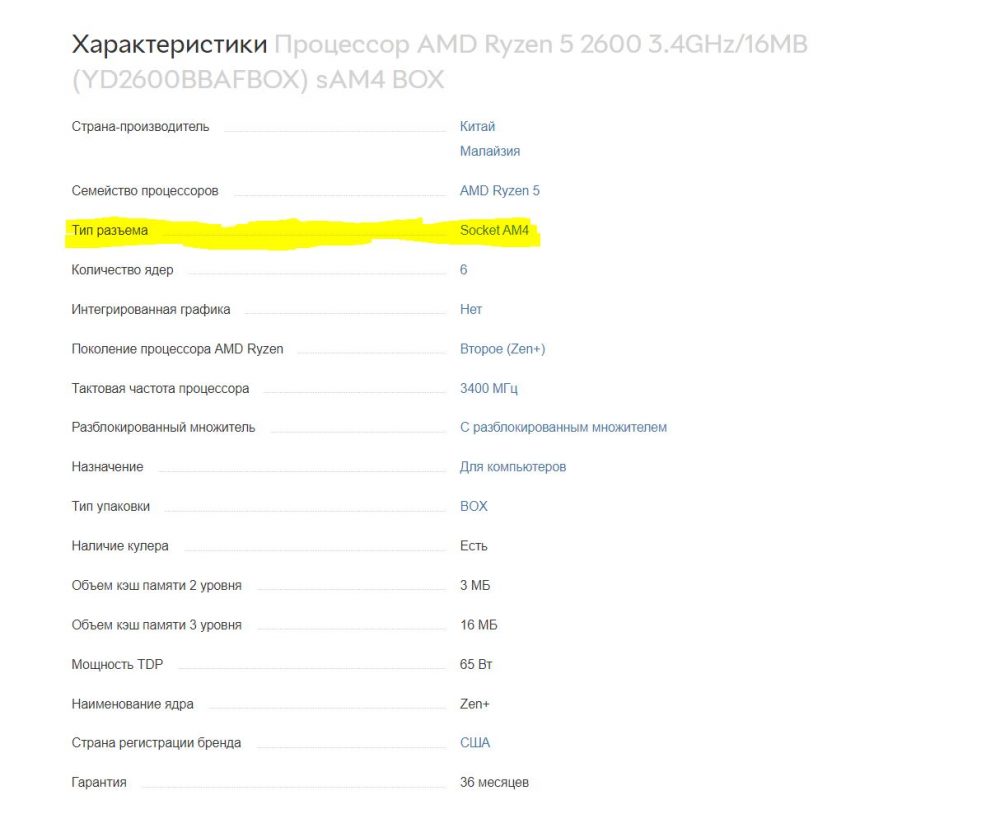
Если предпочли остановиться на одном из процессоров на архитектуре Zen, Zen+ или Zen 2, для сборки компьютера вам потребуется материнская плата с сокетом AM4. С Intel логика та же, но чуточку сложнее, ведь у них выбор сокетов значительно больше: LGA 1151, 2011-3, 1150, 775, 2011, 1156, 1366 и т.д. «Синие» любят часто менять разъем подключения ЦП, но трудностей всё равно не возникнет. Просто смотрим сокет выбранного процессора и выбираем соответствующую материнскую плату.

Помимо сокета, при выборе материнки важно учесть вот что:
- Форм-фактор. Полноразмерная ATX для корпусов стандартного размера и Micro-ATX для компактных. Есть еще Mini-ITX, но это уж для совсем миниатюрных ПК. Остальные форм-факторы мало где пригодны и разбирать их нет смысла. Кто о них знает, те ничего нового для себя не откроют.
- Поддерживаемый тип оперативной памяти. Для повседневных задач достаточно DDR3 – выйдет неплохая бюджетная сборка. Для игр и профессиональных задач только DDR4. Сейчас это рекомендуемый стандарт.
- Наличие Wi-Fi. По вкусу и надобности. В принципе к настольному компьютеру легко подключить напрямую кабель Ethernet, но многим людям Wi-Fi на ПК кажется необходимым.
- Максимальная частота памяти. Здесь внимательно. Если планируете брать высокочастотную ОЗУ, то материнская плата должна поддерживать её частоту, в противном случае вы просто переплатите. Если, скажем, сборка будет на DDR4 с частотой 3466 МГц, убедитесь, что материнка её поддерживает.
- Чипсет. Это комплект микросхем, своего рода внутренний контроллер, отвечающий за корректное взаимодействие периферии. От качества чипсета напрямую зависит возможность разгона, и если не планируете заниматься оверклокингом, то оно вам и не надо.
- Количество слотов M.2. Как минимум один должен быть – под SSD-накопитель.
- Поддержка встроенного видео (интегрированная графика). Вариант для бюджетных сборок без дискретных видеокарт. Если видеокарту планируете покупать, резонно брать без поддержки видеоядра CPU.
С материнскими платами в принципе всё, разобрались. Переплачивать за неё не стоит, но и брать самый дешевый вариант из доступных не рекомендуется.
Оперативная память для сборки ПК: какую выбрать
ОЗУ отвечает за временное хранение данных и команд. Человек запускает какое-нибудь приложение или видеоигру, и данные этих процессов подгружаются в оперативную память, и будут там до тех пор, пока приложение или игра не будет закрыто. Исходя из этого делаем простой вывод: чем быстрее работает RAM и чем больше её, тем более ресурсоемкие задачи способен выполнять компьютер.

При выборе ОЗУ следует обращать внимание на такие моменты:
- Поддерживаемый тип памяти материнской платой и CPU. Вот почему мы их выбирали в первую очередь, – потому что RAM покупается под них. Скажем, Intel Core i5-10400F поддерживает память DDR4, а вот многие старые процессоры на микроархитектуре Haswell вроде Core i5-4570 могут работать только в связке с DDR3.
- Объем. Для повседневных задач достаточно 8-16 ГБ. Комфортный гейминг подразумевает сборку ПК как минимум с 16 ГБ ОЗУ. С заделом на будущее можно сразу брать 32 ГБ. Для профессиональных задач вроде монтажа или рендеринга конфигурация подбирается индивидуально, но пока еще 32 ГБ хватает за глаза.
- Частота памяти. Больше лучше, но здесь нюанс – смотрите в спецификациях выбранной материнской платы, какую максимальную частоту памяти она поддерживает. Если возьмете, скажем, ОЗУ с частотой 3400 МГц, а материнская плата будет поддерживать только 2666, то и работать память в итоге будет на низкой частоте. Помните об этом, чтобы не переплатить.
- Количество планок. Всегда, абсолютно всегда берем комплекты ОЗУ из двух планок. Это так называемые «киты» с идентичной частотой и таймингами, которые устанавливаются в двухканальном режиме, за счет чего пользователь получает небольшой прирост производительности (на уровне 10-15%). Одну планку допускается ставить только в случае, если в будущем планируете добавить такую же.
- Тайминги. Этот набор параметров напрямую влияет на скорость обмена информацией между ОЗУ и процессором. Чем они ниже, тем больше информации передается за единицу времени.
- Наличие радиатора охлаждения. Ненужная маркетинговая чепуха, но планки от хороших производителей, как правило, идут с радиаторами, так что выбора особо нет. Зато красиво.
Как уже упоминалось ранее, DDR3 SDRAM можно брать, но она уже устарела и по цене не обойдется дешевле более быстрой DDR4. Ориентируйтесь сразу на сборку ПК под память DDR4 или новее – общая производительность системы в этом случае вырастет ощутимо.
Выбор видеокарты для ПК: что нужно знать
Начнем с того, что для повседневных задач она вам, скорее всего, не нужна. Просмотр фильмов, работа с текстом и любые подобные задачи не требуют мощного GPU. В этом случае выгоднее процессор с интегрированной графикой. В полноценные игры с таким поиграть не получится, но, если ПК берется в качестве рабочей лошадки под мультимедийные задачи, – это выгодный вариант.
Геймерам и всем, кто работает с графикой, нужно подбирать дискретную видеокарту. Учитываем:
- Объем видеопамяти. Для игр рекомендуемый минимум – 6 ГБ. Лучше остановиться на модели с 8 ГБ видеопамяти, это оптимальный вариант для комфортной игры в разрешении Full HD (1920×1080 точек) и Quad HD (2560 x 1440 точек). Но сами по себе эти гигабайты бесполезны, надо смотреть на характеристики в комплексе.
- Тип памяти. GDDR3, GDDR5, GDDR6 – три основных поколения по нарастающей. Самая быстрая память GDDR6, у которой пропускная способность каждого такта составляет 2 ГБ/с. В комбинации с 384-битной шиной это дает пропускную способность памяти около 768 ГБ/с, что почти в два раза больше по сравнению с GDDR5.
- Разрядность шины памяти. Определяет пропускную способность канала, по которому информация передается от GPU в фреймбуфер и обратно. Чем шире шина, тем больше информации передается за единицу времени.
- Форм-фактор. Для полноразмерных корпусов не важно, а вот в компактные сборки нужно еще поискать подходящую модель среди низкопрофильных и мини.
Для игровой сборки смело смотрите в сторону RTX 3070 и других моделей 3000-й серии от NVidia. По стоимости они не дороже 2000-й серии, а по производительности обходят предыдущую линейку на 70-80%. Сторонникам AMD можно рекомендовать RX 5700 XT – дешево и сердито. Терпеливым имеет смысл дождаться поступления в продажу 6000-й серии: там и производительность выше, и аппаратная поддержка Ray Tracing в наличии.
Для бюджетной игровой сборки подойдут следующие модели:
Если совсем бюджет ужимать, можно присмотреться к RX 580 8GB. У неё память GDDR5, но в целом для Full HD еще актуальна.
Существует также отдельная каста профессиональных видеокарт с быстрой памятью HBM2. Это линейки Nvidia NVS, Quadro, Radeon RX Vega и подобные. Такие решения предназначены для рабочих станций и актуальны при работе с приложениями, требующими высокой точности и достоверной визуализации сложного графического контента. Инженеры, дизайнеры, архитекторы, ученые, аниматоры – вот лишь часть специалистов, которым нужны профессиональные GPU. Для рядового юзера покупка подобных моделей – деньги на ветер.
SSD или HDD: выбираем накопитель
Под установку операционной системы и основных программ в любом случае рекомендуем твердотельный накопитель. Подойдет даже SSD на 240 ГБ – места хватит еще и под установку одной большой игры на 100-120 ГБ.
А вот для хранения разных документов, фильмов, сериалов, музыки и прочего мультимедийного добра подойдет старый добрый HDD. Дешево и сердито.

Samsung 860 Evo-Series 500GB 2.5″
По скоростным характеристикам SSD в 10-20 раз опережают жесткие диски, что ощутимо сказывается на работе всей системы. После нескольких месяцев использования вы просто не сможете вернуться к работе с Windows на устаревшем HDD. По поводу нюансов выбора накопителя у нас есть отдельная большая статья, рекомендуем ознакомиться:
Вам может быть интересно
При сборке ультимативного ПК лучше вообще отказаться от жестких дисков и собирать систему исключительно на SSD. Когда будете обращаться к HDD, чтобы запустить какую-нибудь игру или фильм, испытаете чувство, будто только что вас пересадили с новенького Rolls-Royce на старого пыхтящего «Запорожца». Пока он раскрутится, пока что-то найдет, запустит – все процессы с чтения/записи происходят медленнее. И это ощущается как при работе, так и при повседневном использовании.
Выбор блока питания
Сборка ПК почти закончена, остается определиться с блоком питания. Его выбираем последним, но это не значит, что ему надо уделять меньше внимания. Напротив, он питает все компоненты системы и защищает их от всякого рода помех, скачков и просадок напряжения. В случае чего блок питания сам сгорит, но систему защитит. Надежный БП – страховка и гарантия спокойствия пользователя. Он меч во тьме, он – дозорный на Стене; он – щит, который охраняет царство аппаратных компонентов вашего компьютера.
На что обращать внимание при выборе БП:
- Мощность (Вт). Выбираем модель, которая покрывает потребности нашей системы с запасом 20-30%. Рассчитать мощность блока питания легко – для этого в Интернете есть специальные калькуляторы БП, где достаточно указать комплектующие. Остальное сделают алгоритмы.
- Форм-фактор. Для полноразмерных корпусов подойдет любой стандартный ATX, а вот в компактные корпуса идут специальные модели с форм-факторами Micro-ATX, SFX, TFX и т.д.
- Технологии защиты. От короткого замыкания, от перегрева, перегрузки, от скачков напряжения и перепадов – всё это обязательно должно быть. Чем больше в спецификациях всяких защитных технологий, тем спокойнее спится по ночам. SCP, SIP, OVP/UVP, OPP, OLP, OTP – так обычно выглядит перечисление встроенной защиты.
- Модульное подключение. Если корпус будет открытый и вам важно то, как выглядят «внутренности» системного блока, берите БП с модульный подключением. Это удобно, ведь после сборки внутри не будет ничего лишнего.
- Система AFC (автоматический контроль скорости вращения вентилятора). Полезная вещь, ведь когда система будет в простое, БП вообще будет работать бесшумно.
- Поддержка PFC (автоматическая коррекция мощности). Блоки питания с PFC более эффективно преобразуют энергию, они менее чувствительны к кратковременным просадкам питающего напряжения и продлевают срок службы системы в целом. Для сборки производительного ПК с мощными комплектующими наличие PFC настоятельно рекомендуется.
- Уровень шума (дБ). Подбираем максимально тихую модель, но ни в коем случае не жертвуем ради этого мощностью и технологиями защиты.
Также перед покупкой убедитесь, что выбранный блок питания совместим с остальными компонентами системы, что он способен запитать видеокарту и подходит к материнской плате. С этим проблем не возникнет, так как в большинстве случаев производители выпускают максимально универсальные модели со всеми необходимыми коннекторами. Если возникнут трудности – смело обращайтесь к представителям поставщика, вооружившись перечнем остальных комплектующих и спрашивайте, подойдет ли выбранная модель.
Что касается производителей, то на рынке блоков питания хорошо себя зарекомендовали следующие бренды:
- be quiet;
- Seasonic;
- DeepCool;
- Aerocool;
- Corsair;
- Enermax;
- Chieftec.
У каждого производителя есть как удачные модели, так и не очень. Кроме разве что блоков питания Seasonic – у них все модели великолепны и неподражаемы. Помимо привлекательного внешнего вида и хорошей стабилизации, они неизменно поставляются с качественными японскими конденсаторами вроде Nippon Chemi-Con на 680 и 470 мкФ. Конечно, и стоят они соответствующе. Для дорогостоящей игровой сборки – must have.
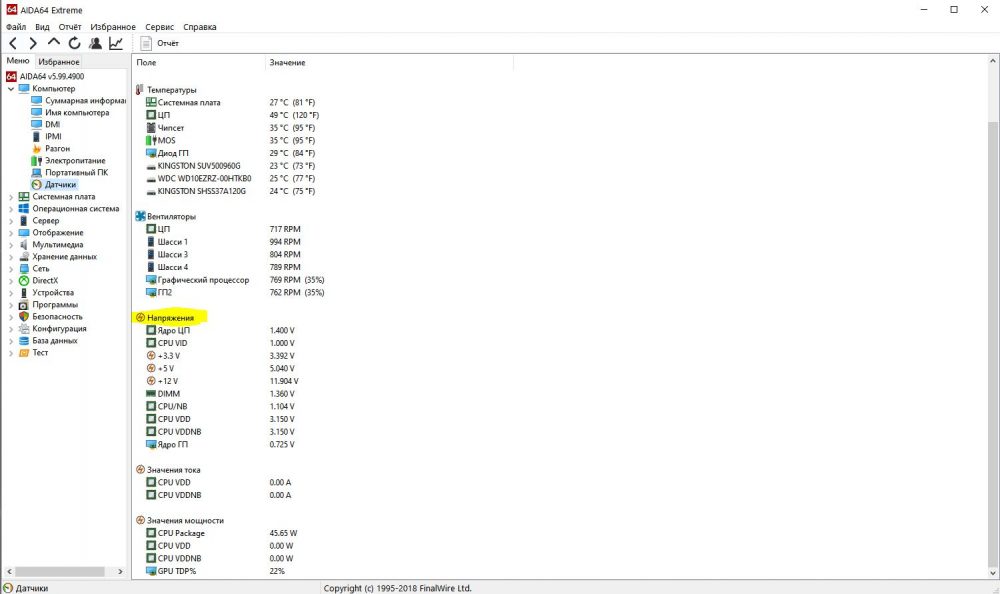
Для бюджетного ПК стоит присмотреться к модели DeepCool DQ750ST или DQ650-M-V2L, в зависимости от вашей системы. За свой прайс DQ750ST одна из лучших моделей на рынке с сертификатом Gold. Здесь есть всё необходимое для корректной и безопасной работы ПК:
- стандарты CE, FCC, CCC, CB, EAC, TUV;
- защита от перегрузки (OPP), повышения и понижения напряжения (OVP и UVP), коротких замыканий (SCP);
- 750 Вт мощности с высоким КПД (80 Plus);
- PFC;
- 5 SATA-разъемов для подключения периферии;
- добротные тайваньские конденсаторы Elite с рабочей температурой 85°C и емкостью 470 мкФ.
Единственный недостаток – отсутствие модульного подключения проводов. С кабель-менеджментом придется повозиться.
Вам может быть интересно
Выводы
Теперь вы знаете, как собрать ПК и на что обращать внимание. Мы постарались как можно шире осветить важнейшие аспекты выбора комплектующих и надеемся, что статья поможет. Рынок компьютерных комплектующих постоянно обновляется, но общие принципы их работы меняются крайне медленно. Держите руку на пульсе передовых технологий вместе с нами. Всего доброго!
Фото взяты из источников: unsplash.com


